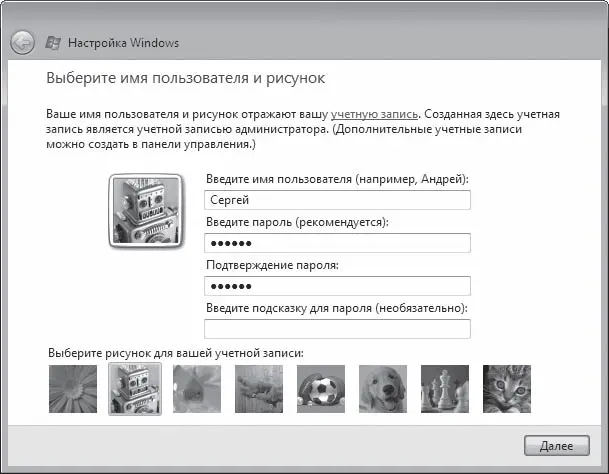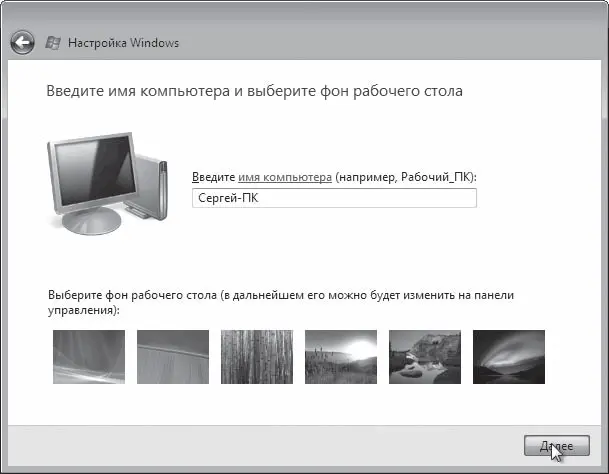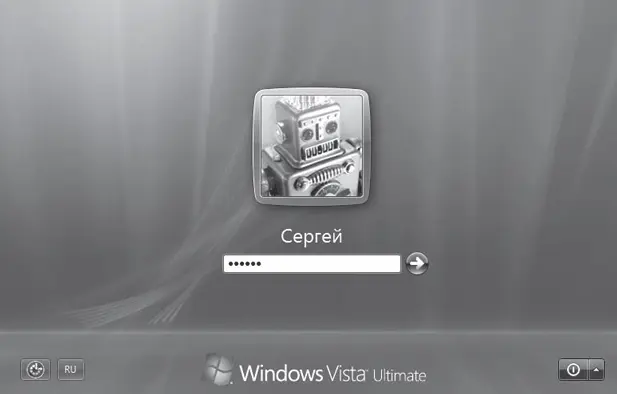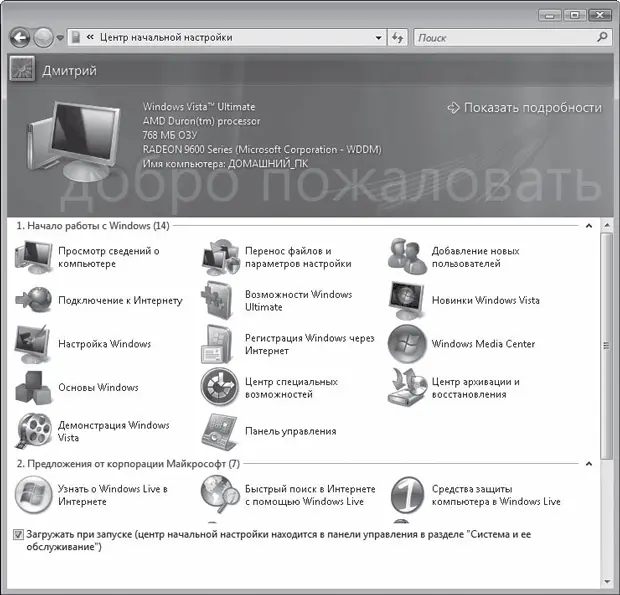Но не будем о грустном. Старое всегда должно уступать место молодому, новому. Подтвердите свою решимость установить Windows Vista – и наконец-то все начнется! Теперь от вас уже ничего не зависит, потому что установка происходит сама по себе, без вашего участия. Можете приготовить кофе и наблюдать за таинством инсталляции. Несколько раз компьютер перезагрузится – не пугайтесь, это нормально.
Долго ли, коротко ли (это зависит от мощности компьютера и версии Vista) – система будет установлена и запущена. Но ликовать рано, сначала надо еще кое-что настроить.
В первом окне (рис. 1.5) нужно ввести имя пользователя и пароль. Пароль не обязателен, но желателен, если не хотите, чтобы по вашему компьютеру ползали всякие посторонние люди. Имя пользователя и пароль вместе называются учетной записью (подробнее о ней поговорим в гл. 7). Кроме того, вам предложат выбрать рисунок для вашей учетной записи.
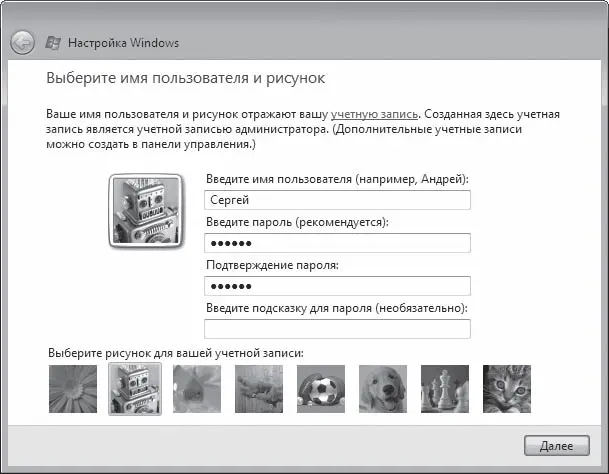
Рис. 1.5.Задание имени, пароля и рисунка учетной записи
Нажмите Далее. На следующей странице (рис. 1.6) можно выбрать рисунок для Рабочего стола и ввести имя компьютера. Имя нужно, если вы собираетесь подключить свой компьютер к локальной сети.
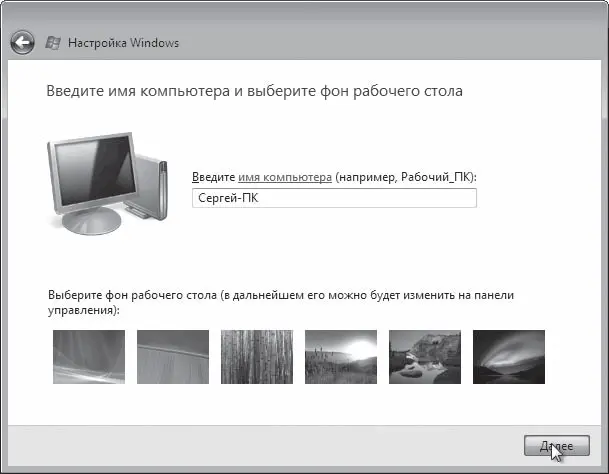
Рис. 1.6.Выбор рисунка Рабочего стола и задание имени компьютера
Внимание!
Поскольку в BIOS все еще указана загрузка с CD-ROM, не нажимайте никаких клавиш после появления сообщения Press any key to boot from CD or DVD (Нажмите любую клавишу для загрузки с CD или DVD)! Если удержитесь, загрузка начнется с жесткого диска, как того и требует процесс инсталляции.
На следующем этапе потребуется выбрать параметры автоматического обновления. Дело в том, что системы Windows по традиции содержат много уязвимых мест, через которые всякие нехорошие люди могут забраться на ваш компьютер и как-нибудь навредить. Теоретически, могут даже украсть важную информацию. Обновления – их еще называют «заплатками» – помогают закрыть эти «бреши в обороне» (подробнее см. гл. 7). Лучше сразу согласиться на установку всех предлагаемых обновлений. Не в том даже дело, что кто-то украдет важную переписку с первой школьной любовью, а просто противно, когда по твоему компьютеру шастают всякие «нечистоплотные гады». Извините за крепкое слово.
Жмите Далее – система предложит установить дату, время и выбрать часовой пояс, в котором вы проживаете. С этим, нам кажется, вы справитесь и без подсказок.
Все! Vista установлена! Вежливая программа инсталляции поблагодарит вас и предложит нажать кнопку Пуск для тестирования производительности системы. Это вещь важная, соглашайтесь. Компьютер еще немного потрещит, что-то там для себя выяснит, а затем появится экран входа в систему (рис. 1.7). Тут надо ввести имя пользователя и пароль, который вы указали в окне создания учетной записи (см. рис. 1.5), и нажать Enter. Привыкайте к этой процедуре – экран входа будет появляться каждый раз при запуске Vista.
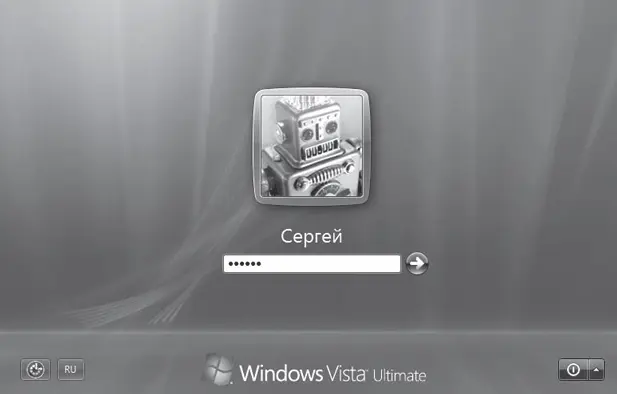
Рис. 1.7.Экран входа в систему
Примечание
Все настройки, которые вы только что сделали, можно будет изменить прямо в Vista. Об изменении параметров Рабочего стола, даты, времени, часового пояса и добавлении языков рассказывается в гл. 2. Настройка параметров учетных записей рассматривается в гл. 7.
Еще немного подождем, пока загрузится Рабочий стол, и… Нет, работать пока нельзя! Система предложит вам еще кое-что настроить. Для этого она любезно предоставит окно Центра начальной настройки (рис. 1.8).
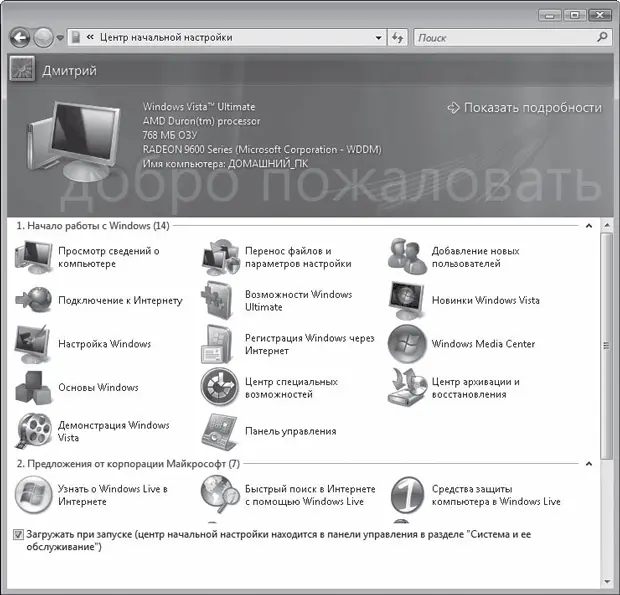
Рис. 1.8.Центр начальной настройки
В Центре начальной настройки есть две группы значков: Начало работы с Windows и Предложения от корпорации Microsoft.
Честно говоря, окно это не очень-то и нужно. Все можно настроить по ходу дела, используя Панель управления. Об этом будет рассказано, когда речь зайдет о соответствующих программах. Что касается Предложений от корпорации Microsoft, то это чистой воды реклама. Если хотите – читайте, нет – ничего плохого не случится.
Словом, на это окно можно не обращать внимания. Более того, прежде чем закрыть его, снимите флажок Загружать при запуске, расположенный в нижней части окна. Если этого не сделать, Центр начальной настройки будет появляться при каждом запуске Vista. Все, закрывайте это окно.
Читать дальше
Конец ознакомительного отрывка
Купить книгу